Bagaimana cara menggabungkan lembar kerja dengan nama yang sama menjadi satu lembar kerja?
Biasanya, Anda sering kali perlu menggabungkan beberapa buku kerja menjadi satu buku kerja master di Excel, tetapi dalam beberapa situasi, Anda mungkin mengalami masalah ini: misalkan Anda memiliki beberapa buku kerja dan buku kerja tersebut berisi beberapa nama lembar kerja yang identik, di sini Anda hanya perlu menggabungkan lembar kerja yang sama nama data ke dalam lembar kerja mereka yang terpisah. Bagaimana Anda bisa melakukannya?
Gabungkan lembar kerja dengan nama yang sama menjadi satu lembar kerja dengan Kutools for Excel
 Gabungkan lembar kerja dengan nama yang sama menjadi satu lembar kerja dengan perintah Salin dan Tempel
Gabungkan lembar kerja dengan nama yang sama menjadi satu lembar kerja dengan perintah Salin dan Tempel
Sepertinya tidak ada metode sederhana lain kecuali menggunakan Salin dan tempel perintah untuk menggabungkan data dari nama lembar kerja yang sama.
Pertama, buka semua buku kerja yang berisi nama lembar kerja identik yang ingin Anda gabungkan, lalu salin data dari lembar kerja nama sama lainnya, lalu tempelkan data ke dalam lembar kerja master yang ingin Anda gabungkan. Dengan operasi salin dan tempel berulang ini, Anda dapat menyalin semua data lembar kerja dengan nama yang sama ke dalam lembar kerja master.
 Gabungkan lembar kerja dengan nama yang sama menjadi satu lembar kerja dengan Kutools for Excel
Gabungkan lembar kerja dengan nama yang sama menjadi satu lembar kerja dengan Kutools for Excel
Grafik Salin dan tempel perintah adalah cara termudah untuk menggabungkan data dari lembar kerja dengan nama yang sama, tetapi jika ada ratusan lembar kerja dengan nama yang sama perlu digabungkan, metode ini akan memakan waktu dan membosankan.
Tapi dengan Menggabungkan kegunaan Kutools untuk Excel, Anda dapat dengan cepat menggabungkan beberapa lembar kerja dengan nama yang sama ke dalam lembar kerja master.
Kutools untuk Excel mencakup lebih dari 300 alat Excel yang praktis. Gratis untuk mencoba tanpa batasan dalam 30 hari. Dapatkan Sekarang
Misalnya, saya memiliki dua buku kerja (BookA dan BookB), BookA berisi empat lembar kerja (Grade1, Grade2, Grade3, Grade4) dan BookB berisi tiga lembar kerja (Grade1, Grade2, Grade3), dan sekarang, saya bisa menggabungkan data di lembar kerja Grade1 membentuk dua workbook menjadi workbook baru yang dilanjutkan dengan nama worksheet yang sama, begitu juga worksheet dengan nama yang sama. Lihat tangkapan layar berikut:
 |
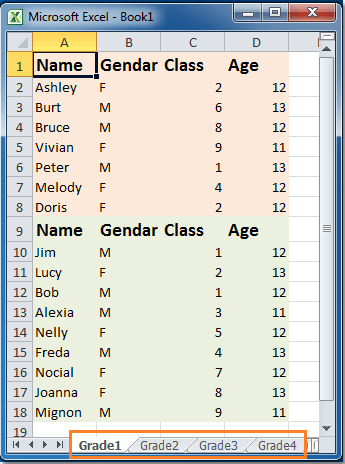 |
|
 |
Setelah menginstal Kutools for Excel, lakukan langkah-langkah berikut:
1. Klik Enterprise > Menggabungkan, lihat tangkapan layar:

2. di Gabungkan Lembar Kerja wizard, pilih Gabungkan semua lembar kerja dengan nama yang sama menjadi satu lembar kerja pilihan. Lihat tangkapan layar:

3. Klik Selanjutnya tombol, di langkah2 panduan, semua buku kerja dan lembar kerja yang dibuka dicantumkan di kotak daftar, jika Anda ingin menambahkan buku kerja atau folder lain, Anda bisa mengklik Add tombol untuk memasukkan file yang ingin Anda gabungkan. Anda bisa mengklik ![]() tombol untuk memilih rentang yang ingin Anda gunakan. (Secara default, kisaran yang digunakan dipilih untuk setiap lembar kerja) Lihat tangkapan layar:
tombol untuk memilih rentang yang ingin Anda gunakan. (Secara default, kisaran yang digunakan dipilih untuk setiap lembar kerja) Lihat tangkapan layar:

4. Lalu klik Selanjutnya tombol, pada langkah 3 wizard, tentukan pengaturan berikut sesuai kebutuhan Anda, lihat tangkapan layar:

5. Setelah menyelesaikan pengaturan, klik Finish tombol untuk menggabungkan lembar kerja nama yang sama. Dan Anda akan ditanya apakah Anda ingin menyimpan skenario ini, jika Anda ingin menyimpan skenario ini, silakan klik Yes, dan masukkan nama skenario, (lihat screenshot berikut), jika Anda tidak ingin menyimpan skenario ini, silakan klik Tidak. Saat Anda ingin menggunakan skenario ini, Anda hanya perlu mengklik Contoh tombol untuk memilih nama skenario yang Anda butuhkan di step2 wizard.
 |
 |
6. Kemudian data di lembar kerja dengan nama yang sama telah digabungkan secara terpisah ke dalam lembar kerja mereka sendiri dan setiap informasi lembar kerja telah dimasukkan ke dalam sel pertama dari data sebagai komentar. Pada saat yang sama, lembar kerja yang berbeda juga disalin ke buku kerja baru dengan namanya sendiri. lihat tangkapan layar:
 |
 |
|
 |
Jika Anda ingin tahu lebih banyak tentang fitur ini, silakan klik Gabungkan semua lembar kerja dengan nama yang sama menjadi satu lembar kerja.
Artikel terkait:
Bagaimana cara menggabungkan beberapa buku kerja ke satu buku kerja di Excel?
Bagaimana cara menggabungkan lembar kerja / workbook menjadi satu lembar kerja?
Bagaimana cara meringkas data dari lembar kerja / workbook menjadi satu lembar kerja?
Alat Produktivitas Kantor Terbaik
Tingkatkan Keterampilan Excel Anda dengan Kutools for Excel, dan Rasakan Efisiensi yang Belum Pernah Ada Sebelumnya. Kutools for Excel Menawarkan Lebih dari 300 Fitur Lanjutan untuk Meningkatkan Produktivitas dan Menghemat Waktu. Klik Di Sini untuk Mendapatkan Fitur yang Paling Anda Butuhkan...

Tab Office Membawa antarmuka Tab ke Office, dan Membuat Pekerjaan Anda Jauh Lebih Mudah
- Aktifkan pengeditan dan pembacaan tab di Word, Excel, PowerPoint, Publisher, Access, Visio, dan Project.
- Buka dan buat banyak dokumen di tab baru di jendela yang sama, bukan di jendela baru.
- Meningkatkan produktivitas Anda sebesar 50%, dan mengurangi ratusan klik mouse untuk Anda setiap hari!

